どうも、私です。
今回は、私がApple Watchデビューして一年半、実際によく利用している超便利機能を紹介していきます。
せっかくApple Watchを購入したのに、ぜんぜん、使い切れていない人、今回紹介する機能を参考にして、超便利なApple Watchをじゃんじゃん使いこなしていきましょう。
小難しい使いこなしとかアプリとか特殊な仕事をしている特定の人の役立つ機能をってわけじゃないんで安心してください。
私みたいな一般種族が普通に生活であると便利だなって機能の紹介です。
今回紹介する機能だけでも十分Apple Watchを持つ意味があると私は思っているのでぜひ参考にしてみてください。
便利機能の紹介に入る前にApple Watchの気になってた電池持ちに関して
Apple Watchを購入するにあたって電池持ちが気になる・・・もう少し持ってくれればなぁ・・・なんてこと結構聞こえてきますが、私はApple Watchを普通に使用していて、電池切れになったことがありません。
普通に2日は持ちますし、残量を確認して、電池残量の減りに気がついたら充電する感じの使い方で家に帰ってきても電池残量は平均でも50%は残っています。大体充電も1,5日に一回するくらいです。
私は充電100%にしない派なので、
充電しようかな?と思う残量はいつも30%~60%位です。
この程度だと私の目安の90%まで充電なんて30分もあれば完了している感じです。
だから風呂とかのちょっとした時間で十分充電が完了するんです。寝る時は充電しないで外しています。
大体いつも90%くらいまで充電したら、あとはまた腕にはめてって繰り返しです。
更にいいますと、私の使用しているApple WatchはSEなんですが、最新の急速充電じゃないにも関わらず普通にストレスが無いくらい充電が早いです。
気がつくと目安の90%超えちゃってて割りと充電に関してもレスポンスがいい印象です。
電池持ちに関して私の見解は普通に不便ない!ってのが答えです。
もしどうしても電池持ちが気になったり、不満だったら携帯充電器等もあるので、
私が電池持ちに不便を感じてきたら購入しようかなって思ってるアイテムを紹介しておきます。
Apple Watchを充電するためにやたらとかさばると嫌なんで、下の商品はキーホルダーみたいなコンパクトで普通に使えそうだったので気になっているアイテムです。
でもっ!先述した通りまだApple Watchに電池持ちの不便を感じていないのでまだ購入していません。
電池が劣化してきて、電池持ちが不満になってきたらコンバクトだし、安いし買おうかなって考えているアイテムです。
それからもう一つApple Watchはワイヤレス充電です。

上の画像のケーブルがついてくるんですが、こいつをApple Watchにマグネットでピトっとくっつけて充電する方式です。
最初は普通に上の充電ケーブルをApple Watchにピトッっとくっつけて充電していたんですけど、使いづらい・・・・やってみればわかりますけど使いづらいんです。
そこで私のおすすめはApple Watch充電ドッグ【スタンド】をおすすめします。
充電ドッグと言っても名前ほど大したことはありません。下の画像みたいなスタンド型充電器です。

Apple Watchについてきた充電ケーブルを上のスタンドにセットしてあとはそこにApple Watchを適当にのっけるだけでマグネットなんでApple Watchが固定されて充電ができる仕組みです。
これは本当に便利だった。
充電ケーブルだけで充電するよりも遥かに使い勝手が爆上がりしました。
使ってみればわかります。
商品のリンクを載せておきますが、色んなタイプの充電ドッグがあるので自分で良さげなのを探してみてください。iPhoneも一緒にマグネット充電できるやつみたいなのもあるようです。
充電スタンドを使用するコツなんですが、物によってはスタンドが軽すぎてApple Watchを取り外すときに磁石の力でちょっと動いちゃったりして使いづらい時があります。
私はスタンドをタイラップでミニのラックテーブルなどに固定してスタンドが動かないようにして使っています。スタンドを動かないように固定することによって、Apple Watchを外すときも充電するときも片手で出来るので本当に便利になります。
スタンドの底の部分に両面テープなどを貼って固定してもいいかもしれません。
ちょっとした工夫で更に使いやすくなるのでぜひお試しあれ。
アマゾンや楽天、ヤフーショッピングで検索窓に
【Apple Watch充電ドッグ】とか【Apple Watch充電スタンド】と検索をかけるといろんなのがでてくるので楽しいですよ。自分に合うやつを探してみてね。
Apple Watch超便利機能集
それでは本題のApple Watchの僕が実際に使っている超便利機能集を書いていきます。
- アップルペイ【Apple Watchでのクレジット支払い】
- Siriを使ったリマインダー機能
- Siriを使ったタイマー・アラーム設定
- 音声でのテキストメモ
- イヤホン通話を使用しているときの着信【誰から電話が来たのかをiPhoneを出さなくても確認からの通話】
- メール、LINE等その他様々なアプリの通知をiPhoneを取り出さなくても確認できる
- アラーム【iPhone設定でのアラーム含む】Apple Watchでアラームを停止できる
- フラッシュライト
- 日時曜日の確認【iPhoneより早くて便利】
アップルペイ【Apple Watchでのクレジット支払い】
アップルペイ【Apple Watchでのクレジット支払い】は過去の記事でも紹介したので言わずもながら、僕はこの機能が便利だと思ったので、Apple Watchデビューした次第です。
最近は、キャッシュレスが進んできて、コンビニやスーパーなど至る所で、現金を持ち歩かなくても買い物ができる用になってきています。
私も、かなり前から、キャッシュレス【クレジットカードで買い物】をしていました。
その時にふと思ったんですが、
Apple Watchのアップルペイにクレジットカードを登録したら、カードすら持ち歩かなくてもいいんじゃないか!!!っと
実際、今はちょっとコンビニへ・・・なんてときはiPhoneとApple Watchだけで買い物ができますし、財布も持っていかなくても大丈夫です。
支払い時に、クレジットカードをタッチする端末にクレジットカードの代わりにApple WatchをタッチするだけでOK。
もちろん、Apple Watchを支払いモードにする必要がありますが、
支払いモードはApple Watchの外部ボタンを素早く二回押すだけでいいので簡単です。
風呂上がりなんかに、ちょっとコンビニ行って来る、ってときはiPhoneとApple Watchだけあれば、事足りるようになりました。
本当に超便利です。
※Apple Watchにクレジットカードを登録しても、お店側でクレジットカードタッチ決済に対応していないと支払いできないので注意!コンビニでは私の経験ではすべてクレジットカードタッチ決済に対応しています。
ぷちネタ【余談】ですが、
コンビニやいろんなお店でのクレジットカードをかざして決済する端末によってかざしてから少しタイムラグがあったりします。
というか決済が完了しましたよという音が決済端末から聞こえるのですが、その音がなるまで2~3秒かかったりする決済端末があります。お店の決済端末から決済完了の音がなるまでずっとApple Watchをかざしていました。
私はApple Watchにクレジットカードを登録してApple Watchによるクレジットカード支払いをデフォルトで使用しているのですが、Apple Watchをかざしてクレジットカード支払いするようになって気がついたことがあります。
お店の決済端末から決済完了の音が鳴る前にApple Watchが決済完了のバイブレーションのほうがはるかに早くブルブルっと震えるんです。
つまり決済端末から音が鳴る前に【端末によってはかざしてから音が鳴るまでで2~3秒】かざした瞬間一瞬で決済自体は完了していることになります。
私の環境ではApple Watchをかざした瞬間すぐに【1秒かかっていない】Apple Watchがブルブルっと震えます。もちろん決済端末からまだ音はなっていませんが、私は慣れてきて上級者になってきたので、Apple Watchが震えたらお店の決済端末から音がなる前に決済端末からかざしているApple Watchを離しちゃいます。もちろん離してから間もなくお店の端末からも決済完了の音がなります。
決済端末にかざしている時Apple Watchが震えたらもう離しても大丈夫なのでApple Watchの画面を見てみてください。決済モード画面に完了との文字がでていると思います。
つまりApple Watchが震えたら、その時点で決済は完了しているので、お店の決済端末から音がなるまでApple Watchをかざし続けなくても大丈夫です。
クレジットカードをかざす場合はクレジットカードは震えないので、お店の決済端末から音がなるまで決済完了がわからないのでカードをかざし続けるでしょう。
この点も、普通にクレジットカードをかざして決済するよりもApple Watchにクレジットカードを登録してApple Watchでクレジットカード支払いをするメリットです。
スピード狂の効率オタクの私にとって結構メリットです。
Apple Watchはお店の決済端末から音が鳴る前にApple Watchのほうが結構早く震える【かざした瞬間一瞬で】決済完了が分かるので上級者っぽいです。
Siriを使ったリマインダー機能【常時腕にはめているからiPhoneより便利】
ふと、あっ、あれ買わなきゃ!っていきなり思いつくことありません?
でもいざ買い物に行くと忘れちゃう・・・そんな事がある時こそ便利です。
Apple WatchでSiriを呼び出して、
(ティッシュボックスを買い物リストに追加)←例
と言うとリマインダーの自分でつくった買い物リストって項目に追加されるんです。
※買い物リストの項目は初期の状態ではリマインダーにありません。私が自分で作った項目です。

こんな感じでティッシュボックスがリマインダーの買い物リストに追加されました。
じゃぁこれをいつ使うかって言うと・・・
お店に言ったときに、あれっなんか買わなきゃいけなかったけど何だっけってときにリマインダーを開けばすぐに確認できます。では確認してみましょう。

上の画像は私のApple Watchの画面なのですが、コンプリケーションにリマインダーを登録しています。赤枠のリマインダーをタップするとしたの画像が開きます。
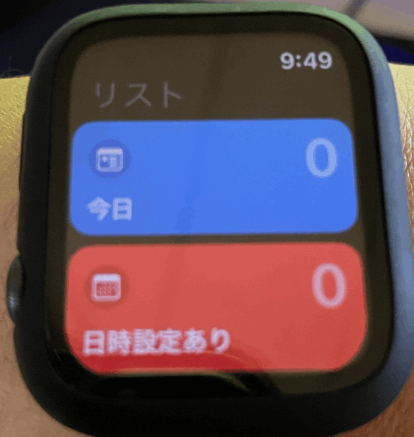
下の方にスクロールしていくと、次の画像になりますので私が作ったリマインダーの中の
赤枠の【買い物リスト】の項目があるのでそれをタップすると・・・

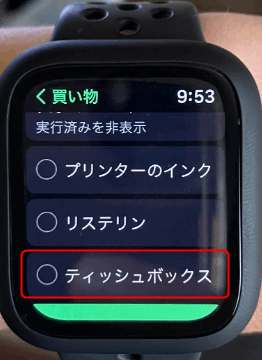
赤枠のようにティッシュボックスが追加されていますね。
プリンターのインクとリステリンは私が前もって買い物リストに忘れないように、
リアルメモしておいた物です。気にしないで下さい。
そこで!!
このリマインダーの便利な所が、お店で、買い物かごにティッシュボックスを入れたら、
ティッシュボックスをタップして3秒ほど経つと・・・・・・・自動的に消去してくれるんです。
タップするだけで実行済みという事になる。
リマインダーはただのメモじゃなくて、いかに手間なく使いやすいかを考慮してくれていて、タップするだけで、選択して消去するという手順がいらないんです。
つまり、
今回のティッシュボックスの例では、
ティッシュボックスをタップするだけで、ティッシュボックスの購入は実行済みということになり、買い物リストから消去になるってことです。
これはちょっとしたことですが、絶妙に便利です。ちょいちょい高頻度で使うからこそちょっとした手間も省けるのがいいです。
他のメモ帳アプリとかだと、メモした物を消去する時それなりの消去操作が必要なのですが、リマインダーの場合はタップするだけで3秒位で消去するので、本当に使いやすい手間のかからないアプリだと思います。
今回の、私のようにリマインダーアプリを買い物リストとして利用するときは、
買う商品、一品づつ個別にメモるのがコツです。
お店で、一品づつかごに入れたら、その都度完了した商品をタップして消去していけるので、まだかごに入っていないアイテム等わかりやすいです。
Siriを使ったタイマー・アラーム設定【常時腕にはめているからiPhoneより便利】
Siriをつかった、タイマーアラームはiPhoneで実際に利用している人が多そうですが、
これもまたApple Watchで利用すると更に便利です。では便利な例を書いていきます。
私は洗濯を自分でしています。一人暮らしでもないのにすごいっしょ?
洗濯をするのはいいんですが、部屋から遠いので洗濯完了の音が聞こえないんです。
そんな時に洗濯終了の時間ってだいたいいつも一緒くらいです【私の場合は約35分くらい】
こんなときにApple Watchはいつも装備しているので、洗濯物を洗濯機にぶちこんだら
Apple WatchでSiriを呼び出して、(35分)と言うだけで35分のタイマーが始まります。
へいSiri!を言いたくない人は、Apple Watchのサイドにダイヤルボタンがあるので、ボタンを長押しするとSiriが起動するので、実質(35分)というだけでタイマーが始まります。
【画像はApple WatchのSiriに向かって一分って言っただけ】今すぐやってみて
時々タイマーじゃなくて一分後の予定はありませんなんてことが帰ってくる時がありますので、間違いないのは、
『一分タイマー』といえば間違いないです。

最近のSiriは頭が良くて、
『一分のタイマーをセットして』みたいに、正確に指示をするように言わなくても、
そっけなく指示文をは省略しても
『一分』と時間を言うだけでも認識してくれるから、Siriに話しかけるのも前ほど恥ずかしくないですよ。ぜひ試してみてね。
話は戻りますが、これが結構便利なんです。洗濯の終了アラームが聞こえないし、他の事に手を付けると洗濯してたことを忘れちゃうんです。
出張などでホテルなどに宿泊していてコインランドリーなどで洗濯をする時なども、洗濯が終わってもそのまま放置していると他のお客さんが洗濯できないので僕はタイマーをセットして洗濯が終わると極力早急に洗濯ものを回収に行くようにしています。
じゃぁ、なんでApple Watchだと便利かっていうと
Apple Watchは家にいても常時装備しているけどiPhoneはどっかに置いておくこともありますよね?多分・・・
洗濯物を洗濯機にぶちこんで、タイマーをかける為にiPhoneが手元にないとどっかにおいてあるiPhoneをまた取りに行かにゃぁならんのですよ。
家の中でもiPhoneを四六時中持ち歩いている人なら、Apple Watch同等の利便性で活用できますが、
私のようにiPhoneはいつも家のどっかにぶん投げて放置している人もいると思うので、やはり、私にとっては常時腕につけているApple Watchでのタイマーアラームの使用の方がが一歩利便性が高いんです。
カップ麺を食べる時なども、
Siriに『3分』ってツンなデレ風に時間をいうだけでタイマーが始まります。本当に便利ですよ。おすすめ!
アラームに関しても、昼寝するときとか出かけるまでちょっと時間ある時でも、Siriに(12時にアラーム)っていうだけでOK
私は比較的に頻繁にする洗濯などの時Apple WatchでもNFCタグを利用できたら相当便利だなぁ・・・
なんて思っています。
NFCタグはiPhoneで利用できますが、Apple Watchではまだ利用できないようです。【2022年12月現在】
またまた洗濯を例に例えますが、NFCタグに40分のタイマー起動を設定して洗濯機などに貼り付けておくと、iPhoneをかざすだけで40分のアラームが始動するという神アイテムです。
これがもし、Apple Watchで利用できるのなら、洗濯機に洗濯ものをぶちこんで、あとは貼り付けてあるNFCタグにApple Watch【腕】を近づけるだけで洗濯時間の40分のタイマーが始動するという私にとっては夢の使い方をイメージしながらApple WatchがNFCタグ対応してることを心待ちにしています。今後のAppleさんに期待大
Siriにタイマー時間を言うだけでも十分簡単で便利じゃん?って思うかもしれませんが、Apple WatchがNFCタグに対応するとそれすら必要がなくなるってことです。
特に頻繁に毎日のようにする私は洗濯などは毎回Siriにタイマーをお願いするのすらめんどうくさくなってきて、
更にもっともっと簡単にタイマーできないかな?なんて事を考えちゃうんです。
私のささやかな要望でした。アップルさんお願いします。
早くApple WatchにもNFCタグ対応してください!!!!!!
下の商品がNFCタグのです。こんなやつだなって思ってもらえばOK
余談も有りましたが、とにかくタイマー・アラームはSiriさんに頼むとポチポチタップしてセットするより断然便利ですよっつー話でした。
音声でのテキストメモ
私は昔音声メモを利用していた時があるんですが、
音声メモだと録音した音声を最初から聞かないと目的の部分を探しづらいんですよね。
ここで便利なのが、メモは音声でメモるけど、保存は文字【テキスト】でっていうのが本当に便利です。
私が利用しているのはDraftsというアプリなんですが、これがまた非常に使いやすいです。
音声の認識も精度が高いですし、音声メモを取ってる時、しばらく無音状態が続いても、勝手に終了しないんです。
他の音声テキスト変換メモアプリとかだと、少し無音状態が続くとまだメモが終わっていないのに勝手に終了したり、まだ終わってねーぞてな具合に使いづらい部分がありますが、
このDraftsアプリは
終了かキャンセルをタップしないと勝手に終了しないので非常に使い勝手が良いです。
今回の記事では設定など細かい内容は割愛しますが、簡単な使用例を書いていきます。

私のApple Watchのコンプリケーションに登録しているDraftsのアイコンをタップします。
すると下の画像の様な画面が起動します。
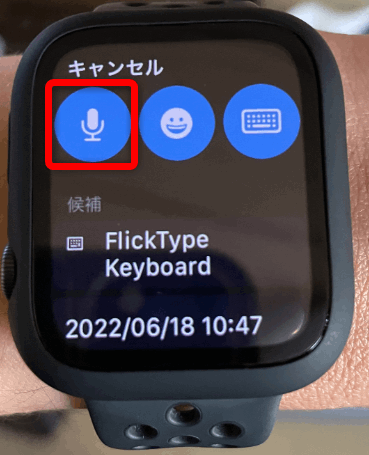
赤枠のマイクのアイコンをタップすると音声メモが始まります。
※マイクをタップしなくてもコンプリケーションをワンタップで録音テキストが起動するようにもできます。
つまりコンプリケーションをワンタップするだけで音声テキスト録音状態にできます。
設定によりますが、上の画像のマイクをタップする操作も不要にできます。

わりと早口で普通の会話のようにスラスラと話しても精度良くテキスト変換してメモをしてくれます。
ここで、上の画像はまだ音声入力継続中なのですが、この状態で、無音状態がしばらく続いても、勝手に音声入力が終了したりしません。
キャンセルか、完了【赤枠の部分】をタップしない限り勝手に音声メモが終了しないようです。
ここが使いやすいと思いました。
リマインダーで良くね?って考えもありましたが、
Draftsの音声メモは比較的長文になるようなメモに適しています。
私としてはリマインダーと分けて使用する目的があったので、こちらの音声テキスト変換メモ【Drafts】も利用しています。
イヤホン通話を使用しているときの着信【誰から電話が来たのかをiPhoneを出さなくても確認からの通話ができる】
私は、結構な頻度で、ネックバンドイヤホンを利用しています。
仕事中や、何か機械の運転中など、もちろん危険のない範囲で音楽を聞いたり、
着信があった時は、ネックバンドイヤホンの着信応答ボタンを押すだけで通話開始なので、そのままイヤホンで通話します。
ワイヤレスイヤホンの選び方:ネックバンドがおすすめな理由とメリット (universal-kakublog.com)
騒音がでかい時などイヤホンのほうが相手の声も聞こえやすいですし、何より、作業中は通話しながら両手が使えますからね。
Apple Watchをまだ持っていなかった時は、
着信音はイヤホンにも流れるので、着信に気が付かないなどの問題なかったのですが、
毎回誰から電話がきたのか結局iPhoneを服のポケットからいちいち取り出して、確認してからiPhoneをまたポケットにしまって、イヤホンの着信ボタンを押して電話に出ていました。
Apple Watchを使用し始めてからは、このiPhoneを取り出して、着信相手を確認してまたポケットにしまって、イヤホンの着信ボタンを押して電話に出るという行程が相当短縮されました。
大したことない位の時短と思うかもしれませんが、私はiPhoneを胸ポケットのチャックポケットにしまっています。
結構な手間です。
- イヤホンに【iPhone本体にも】着信音が鳴る
- 胸ポケットのチャックを開けてiPhoneを取り出す
- iPhoneの画面で着信相手を確認
- iPhoneを胸ポケットにしまってiPhoneを落とさないようにポケットのチャックを閉める
- ネックバンドイヤホンの着信ボタンを押して通話開始
上記のiPhoneだけの時の手間がApple Watchを使用し始めてから
- 着信音が鳴る
- 左手首のApple Watchをチラ見
- ネックイヤホンのボタンをポチって通話開始
これだけで着信相手を確認しつつ通話ができるようになります。
手間と言っても実質私の手間としては2番からなので実質腕時計【Apple Watch】チラ見からのポチっで通話が開始。
文章にすると大した手間の短縮じゃないかもしれませんが、これが実際使ってみると本当に手間が省けます。
通話開始が腕時計チラ見からのポチっだけですよ。
iPhoneをバッグかなんかに入れてる人はもっと面倒くさいと思います。
飲み会している時とか、iPhoneをバッグの中に入れているへいっそこの彼女!
着信や、LINEがきても、iPhoneをバッグから取り出すことなく、Apple Watchで確認できるので、大したメールや着信相手じゃない場合はApple Watchだけで完結できます。
余談ですが
電話がかかってきて、相手を見て
・・・・・・・・電話でたくないなってとき居留守を使うときありません?
そんな時、相手が発信を止めるまで音がなり続けていますよね。
iPhoneのボタンを押して音を消すこともできますが、その時もiPhoneをポケットないし、バッグなどから取り出してiPhoneを操作しなくてはいけません。そもそも着信相手を確認するためにすでにiPhoneは取り出しているとは思いますが。
そんな時、Apple Watchを手で覆うと着信音が鳴り止みます。
iPhoneの物理ボタンを押すより早いし簡単です。
これは強制的に留守電や、(只今電話に出ることができません。)にするのとは違い、
相手はコールし続けていいても、音だけ【その時だけ】一時的にサイレントになります。
つまり一瞬で電話に気づかなかったことにできる。
使ってみると結構便利で、居留守の時とか電話に出れないときに一瞬でiPhoneにふれる事なくことなくApple Watchを手で覆うだけで着信音だけ止めることができます。Apple Watchを手で覆うだけでOK
この機能は、通常時Apple Watchを手で覆うと消灯するのと一緒の機能です。
Apple Watchで設定したアラームはもちろんの事、iPhoneで設定したアラームもApple Watchで消音、停止できます。
- トイレに行っている時など、iPhoneが手元にないときの着信音をApple Watchで消音できる
- Apple Watchのアラームはもちろん、iPhoneから鳴っているアラームの消音・停止もApple Watchで確認、停止できる
- 電話に出られない時など、Apple Watchで着信を確認してから消音できる。【Apple Watchを手で覆うだけなのでボタンを探さなくてもいいしミスもないし、タップして 着信を切るなどよりも超簡単で一瞬でできる】
メール、LINE、その他アプリの情報・通知をiPhoneを取り出さなくても確認できる
Apple Watchを購入する目的として結構多いのがこの
メール、LINE、その他アプリの通知や着信相手をiPhoneを取り出さなくても確認できる。
が多いのではないでしょうか?
私の周りでも、それほど深くApple Watchを活用していない人でも、
このメール、LINE、その他アプリの通知や着信相手をiPhoneを取り出さなくても確認できるという機能は本当に便利だと声たかだかにみんな話しています。
- トイレなどに行っている時など、iPhoneが手元になくてもっ着信相手と着信があったことに気がつける
- Apple WatchにメールやLINEが着信した時、設定にもよりますが、相手とメール内容の冒頭部分を表示できるので、内容と相手が簡易的に確認できるので、重要なメールかどうかはiPhoneを取り出して、アプリを開かなくても確認できる。つまりしょーもないメールとかもチラ見で確認して放置できる!!!
- リマインダーやカレンダー今日の予定なども、iPhoneを取り出さなくても確認できる。
- 何かの手続きの時書類などを書く時、【今日何日だっけ?】がiPhoneを取り出さなくてもApple Watchチラ見で確認できる。
- 外仕事などで、手袋をしている時なども手袋をはずしてiPhoneを取り出して、タップして、確認などしなくても、Apple Watchを見るだけで簡易的にですが、届いた情報の内容など確認できる【天気アプリなどでよくある雨雲が近づいています等・・・etc】
アラーム【iPhone本体設定のアラーム含む】もApple Watchで停止できる
iPhoneに限らず私はApple Watchでアラームも多用しています。むしろアラームやタイマーに関してはiPhoneよりもはるかにApple Watchで多用しています。
これの便利なところは私はApple Watchを常に消音にしているのでバイブレーションのみの通知に鳴っています。
どんな通知がきてもバイブレーションのみでApple Watchの音は鳴りません。
どんなときに便利かってと、他に人がいる時などに昼寝すると、アラームで他の人に迷惑をかけないってところです。
iPhoneのアラームだとバイブレーションにしていても静かな場面だったり、硬いテーブル等においている場合などは、
ぶぅ~~~~~~~って結構でかい振動音がするんですよね。
その点Apple Watchのアラームのバイブレーションは自分の腕についているので自分はすぐに気づくのですが、バイブレーションの振動音もiPhoneほどは大きくなく、他の人には全くわかりません
その上、アラームが鳴っても自分の左手にApple Watchを装備しているのですぐにいつでもアラームを停止できます。
ここですごいのが、iPhoneのアラームもApple Watchに連動しているところです。
設定にもよりますが、
iPhoneのアラームが鳴った時Apple Watchにも同時に通知が来るので、Apple WatchでiPhoneのアラームを停止できる所です。しかも手で覆うだけという超簡単な方法で。
基本私は、前述したようにアラーム等はSiri経由でほとんどApple Watchのアラーム設定しています。
自分が本気寝していない限り基本Apple Watchのバイブレーションで十分事足ります。
ちょっと寝位でもApple Watchのバイブレーションアラームで大丈夫です。
他に人がいても迷惑かけないし、自分の腕がブルブルっとバイブが来るだけなのでかなり重宝しています。
iPhoneのアラームと違ってApple Watchは常に腕に装備してあるので、どっかで鳴っているiPhoneを取りに行ってアラーム停止・・・なーんてこともありません。
iPhoneが少し遠くにあってアラームがなった場合、子供が寝ているときなど少しでも早くアラーム音を止めたい時、
Apple Watchを手で覆うだけでiPhone本体のアラームでも一瞬で音は止まりますので、非常に便利です。
フラッシュライト
Apple Watchのフラッシュライトへちょっとした時に非常に便利です。
夜中にトイレに行く時、ちょっと外に出るときなど明るい部屋から暗いところに行くと目がなれるまで本当に見えづらい時があります。
そんな時Apple Watchのフラッシュライトを利用すると、そこまで明るいライトではないですが、真っ暗な中では必要十分な明るさは確保できます。
私がよく利用するタイミングは、深夜廊下を歩く時電気をつけないで移動する時など真っ暗でほとんど見えません。
そんな時Apple Watchのフラッシュライトを利用するだけで、歩くには十分な明るさは確保できます。
その他にも、車の中でルーム灯をつけても光が届きづらく光の死角になっている時などもApple Watchなら腕を移動させて照らせますし、ルーム灯をつけるよりも速いし簡単な時が多々あります。
真っ暗な部屋で電気のスイッチの場所も見えないときApple Watchのフラッシュライトですぐに場所を確認できます。
Apple Watchは常時腕に装備しているので、ちょっと明かりがほしいなって時など本当に便利です。
光量はiPhoneのほうが遥かに明るいですが、そこまでの光量が必要ないときはApple Watchの方が使い勝手がいいです。
- 夜中真っ暗な廊下を歩く時
- 真っ暗な部屋の電気のスイッチの場所を発見する時
- 車の中などで、何か物を探す時など、ルーム灯をつけても光が届きにくい時
- ちょっと光がほしいけどiPhoneを取り出すまでもない時などなど
日時曜日の確認【iPhoneより早くて便利】
日時曜日の確認はiPhoneで確認するよりもApple Watchで確認するほうが早くて便利です。
今まではいつも胸ポケットに入れている私としては、胸ポケットのチャックを開いてからのiPhoneを取り出して日時曜日確認をしていました。
それがApple Watchに全て表示するようにしているので、
常時手首に装備しているApple Watchをチラ見するだけで確認ができます。
女性の方なんかやiPhoneをバッグにしまっていたりする人も結構多いんじゃないでしょうか?
その場合はなおさら手間です。
あれっ?今日何日の何曜日だっけ?みたいなとき手首のApple Watchをチラ見するだけで確認ができるのは、結構便利ではないでしょうか。
Apple Watchデビューして半年、実際よく利用している便利機能とコツまとめ
今回は私が、Apple Watchデビューして半年、実際よく利用している便利機能とコツを書いてきました。
他にもいろんな機能もあるし、実際私ももっと他の機能も利用しているのですが、
実際に特に便利だなって、使わない理由がないと思う機能の利用頻度の高い事を優先的に厳選して書きました。
Apple Watchって本当に便利なのですが、きっとこれからももっともっと進化して、もっと便利になっていくと思うので、その時はまた記事にしたいと思います。
今回紹介した機能は一部ですが、使えそうだな!って思ったらぜひあなたも活用してみてくださいね。




コメント